Bạn đang đọc: Bật mí 6 cách chụp màn hình Samsung Galaxy A03S đơn giản, không cần ứng dụng
Trong lúc sử dụng điện thoại Samsung A03S, có đôi lúc người dùng sẽ muốn chụp lại thông tin quan trọng, hữu ích nào đó. Vậy có những cách nào để chụp màn hình trên điện thoại Samsung A03S một cách đơn giản nhất, hãy cùng HnamMobile khám phá trong bài viết dưới đây nhé.

Điện thoại Samsung Galaxy A03S
Trong lúc sử dụng điện thoại Samsung A03S, có đôi lúc người dùng sẽ muốn chụp lại thông tin quan trọng, hữu ích nào đó. Vậy có những cách nào để chụp màn hình trên điện thoại Samsung A03S một cách đơn giản nhất, hãy cùng HnamMobile khám phá trong bài viết dưới đây nhé.
Mục lục bài viết [Ẩn]
1. Chụp màn màn hình Samsung A03S bằng tổ hợp phím
Sử dụng tổ hợp phím cứng là cách chụp màn hình Samsung A03S đơn giản và tiết kiệm thời gian, phù hợp với tất cả người dùng. Cách thực hiện cụ thể như sau:
Bước 1: Để màn hình hiển thị phần văn bản hoặc hình ảnh mà bạn muốn chụp.
Bước 2: Cùng lúc nhấn Nút nguồn và Nút giảm âm lượng một vài giây. Sau đó bạn vào Album ảnh để kiểm tra ảnh vừa chụp.
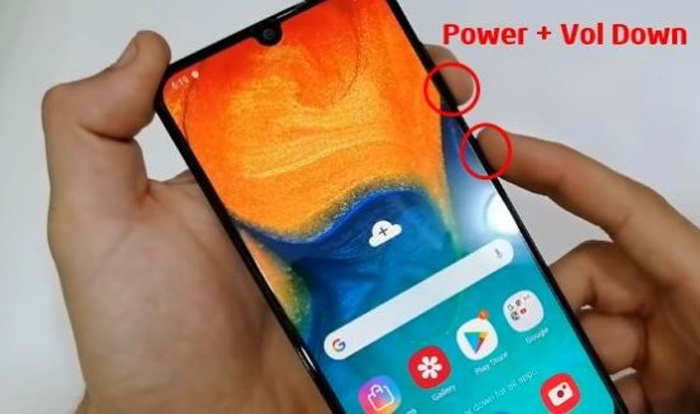
Giữ đồng thời nút nguồn và nút giảm âm lượng
2. Chụp màn hình Samsung A03S bằng cách vuốt lòng bàn tay
Palm Swipe to Capture hay còn gọi là chức năng Vuốt lòng bàn tay, là một tính năng có sẵn, cho phép người dùng thực hiện cử chỉ, hành động để chụp màn hình, nhờ cảm biến được Samsung trang bị cho chiếc điện thoại.
Cách làm này đòi hỏi người dùng cần thực hiện hành động đúng như được hướng dẫn. Vì vậy mà cách này không phù hợp với người cao tuổi hay những người sử dụng chưa quen điện thoại thông minh.
Các bước thực hiện như sau:
Bước 1: Bạn vào Cài đặt, chọn Tính năng nâng cao.
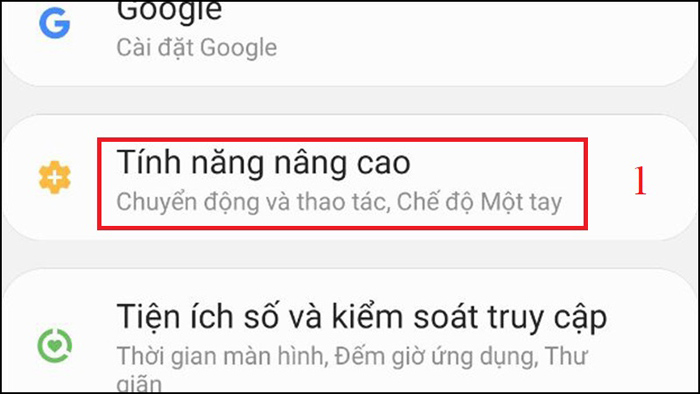
Cài đặt tính năng chụp bằng Vuốt lòng bàn tay
Bước 2: Vào Chuyển động và thao tác.
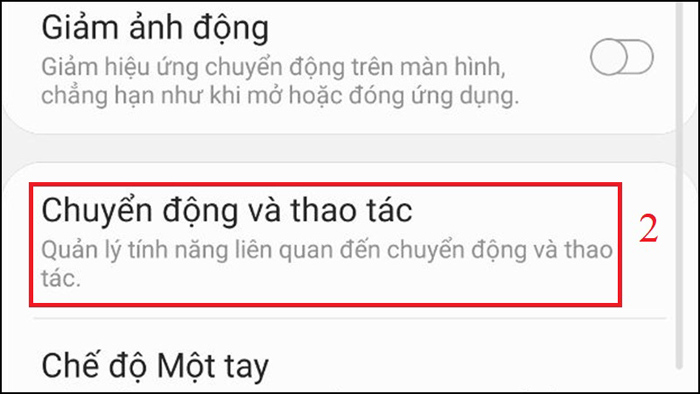
Bấm chọn Chuyển động và thao tác
Bước 3: Bật tính năng Vuốt lòng bàn tay để chụp bằng cách nhấn vào ô phía bên phải sao cho ô đó chuyển màu xanh như hình dưới đây.
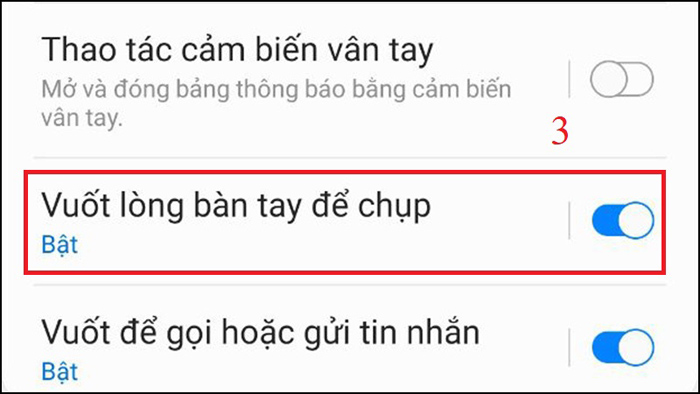
Bật tính năng Vuốt lòng bàn tay
Bước 4: Bấm vào ô bên phải để kích hoạt tính năng.
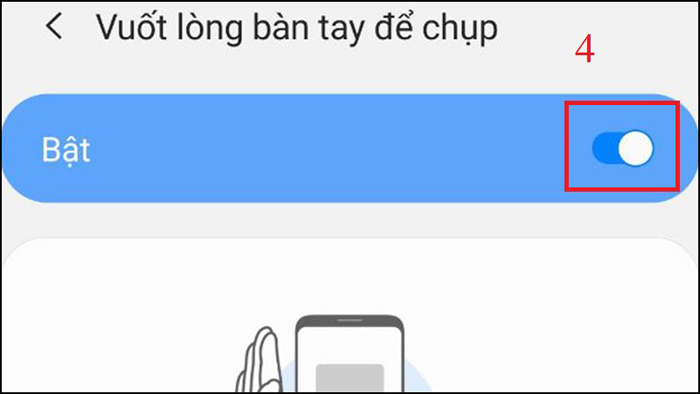
Bật tính năng để chụp màn hình
Vậy là bạn đã hoàn thành xong các bước để bật tính năng này rồi. Bây giờ bạn chỉ cần vuốt một cách dứt khoát, đặt trọn bàn tay lên màn hình để tránh hệ thống hiểu lầm là bạn đang vuốt ngang là đã có thể chụp ảnh màn hình Samsung A03S.
3. Chụp màn hình Samsung A03S bằng nút Home ảo
Lưu ý nho nhỏ cho bạn đó là cách làm này chỉ phù hợp với những người đã sử dụng thành thạo điện thoại và hiểu rõ các tiện ích của điện thoại thôi nhé.
Trước tiên, để chụp màn hình bằng cách này, bạn cần bật tính năng nút Home ảo, cách thực hiện như sau:
Bước 1: Vào Cài đặt và chọn Hỗ trợ.
Bước 2: Chọn mục Tương tác và thao tác, tại mục Menu hỗ trợ, bạn gạt thanh ngang để kích hoạt chức năng chụp màn hình.
Tìm hiểu thêm: Làm sao để phân biệt pin dự phòng Xiaomi thật và nhái?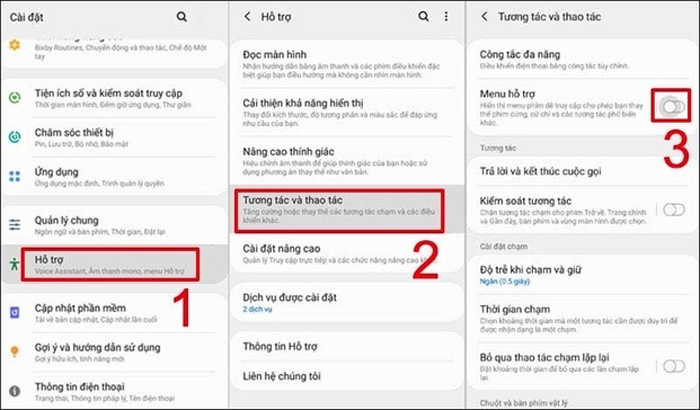
Cách bật chế độ nút Home ảo
Bước 3: Nếu muốn chỉnh sửa các tiện ích trên phím ảo, bạn bấm vào Tùy chọn Menu hỗ trợ, rồi sắp xếp các tính năng tiện ích như bạn mong muốn và đảm bảo phải có tính năng Chụp ảnh màn hình.
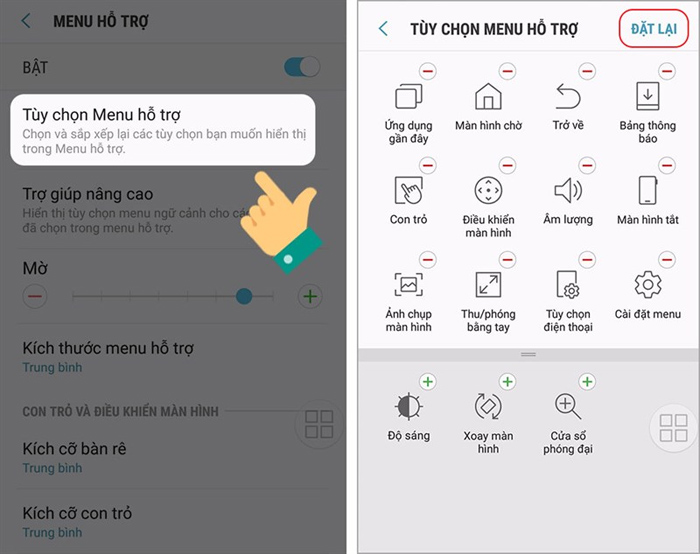
Cài đặt tính năng chụp màn hình trong nút Home ảo
Bước 4: Sau khi thiết lập xong, bạn kéo màn hình đến phần thông tin mà bạn muốn chụp, nhấn vào nút Home rồi nhấn vào tiện ích Ảnh chụp màn hình. Vào Bộ sưu tập ảnh để kiểm tra, vậy là bạn đã thành công rồi.
Ngoài chức năng chụp ảnh màn hình đơn giản, nút Home ảo còn có những lợi ích tuyệt vời khác như:
-
Dùng được cả khi nút điều hướng phần cứng của bạn gặp trục trặc
-
Hạn chế sử dụng nút Home thật, tránh tình trạng liệt phím
-
Tắt nguồn nhanh
-
Thao tác các tiện ích nhanh chóng
4. Chụp màn hình Samsung A03S bằng Google Assistant
Một cách đơn giản giúp bạn chụp màn hình Samsung A03S nữa là sử dụng Google Assistant – Trợ lý cá nhân ảo được sáng lập bởi Google và có các tính năng tương tự như Siri của Apple. Ứng dụng này luôn được tích hợp sẵn trên điện thoại Android và Samsung A03S cũng không phải là ngoại lệ.
Để chụp ảnh màn hình, bạn giữ nút Home cho đến khi Google Assistant hiện ra rồi nói “OK, Google. Take a ScreenShot” hoặc “Chụp ảnh màn hình” và chờ đợi kết quả.
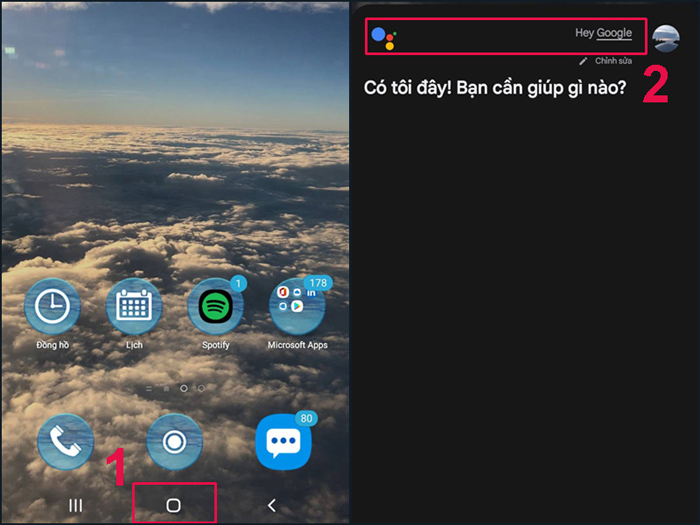
Giữ nút Home để sử dụng Google Assistant
Cách làm này khá tiện cho người sử dụng. Tuy nhiên, vì đôi khi khẩu lệnh là Tiếng Anh nên cách làm này sẽ hơi kén người dùng, chưa kể đến trường hợp môi trường xung quanh nhiều tiếng ồn, dẫn đến câu lệnh truyền đạt bị nhiễu, không chính xác.
*Lưu ý: Để có thể sử dụng Google Assistant (bao gồm cả phiên bản tiếng Việt), thiết bị của bạn cần đảm bảo những yêu cầu sau:
-
Phiên bản Android 5.0 trở lên với tối thiểu 1GB bộ nhớ trống
-
Phiên bản Android 6.0 trở lên với tối thiểu 1.5GB bộ nhớ trống
-
Ứng dụng Google phải từ phiên bản 6.13 trở lên
-
Có cửa hàng Google Play
-
Màn hình có độ phân giải 720MP trở lên
5. Chụp màn hình Samsung A03S bằng Bixby Voice
Trợ lý ảo tiếp theo giúp bạn chụp màn hình điện thoại Samsung A03S đó là Bixby Voice. Tương tự như Google Assistant, Ứng dụng cho phép người dùng điều khiển các tác vụ trên điện thoại thông qua giọng nói. Chúng ta có thể tận dụng tiện ích này để chụp màn hình trên điện thoại A03S.
Cách thực hiện rất đơn giản khi muốn chụp ảnh màn hình, bạn chỉ cần nói “Hi Bixby, Take a screenshot”, ảnh màn hình ngay lập tức sẽ được lưu vào Album ảnh trên máy của bạn.

Giao diện Bixby Voice
Trong trường hợp bạn đã thử nhưng không thực hiện được, rất có thể tiện ích này đã vô tình bị tắt đi, lúc này bạn truy cập vào Cài đặt > chọn Công cụ > chọn Bixby > Single Press to Open Bixby.
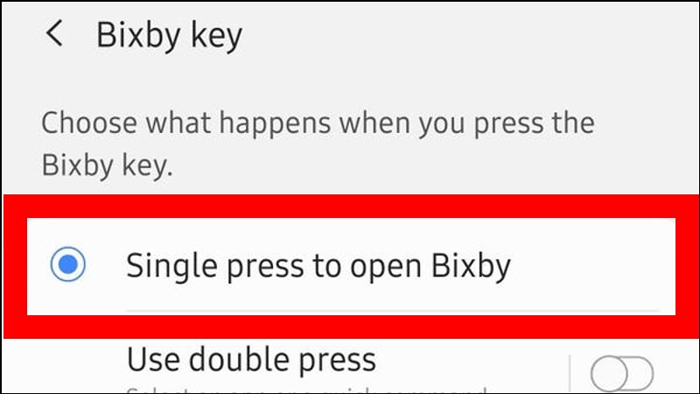
Chọn Single press to open Bixby để bật tiện ích
Bên cạnh sự tiện lợi, ứng dụng này chỉ phù hợp với những ai có thể sử dụng được Tiếng Anh bởi Samsung không hỗ trợ nghe lệnh bằng tiếng Việt cho tiện ích này.
6. Chụp màn hình Samsung A03S đặc biệt: Chụp dài, chụp cuộn ngang
Nếu như bắt gặp một thông tin dài, thay vì chụp ảnh màn hình nhiều lần, bạn có thể chụp màn hình bằng các chế độ chụp dài hay chụp cuộn ngang. Cách này sẽ giúp bạn lưu được thông tin trên một dải trang dài chỉ trong một bức ảnh.
Các bước chụp ảnh dài, chụp cuộn ngang trên điện thoại Samsung A03S bạn có thể tham khảo:
Bước 1: Giữ nút Nguồn và nút Giảm âm lượng để chụp ảnh màn hình như bình thường.
Bước 2: Nhấn chọn biểu tượng Mũi tên lên xuống trên dải thanh công cụ hiện ra sau khi chụp ảnh màn hình.
Bước 3: Kéo màn hình đến hết phần thông tin mà bạn muốn chụp rồi thả ra.
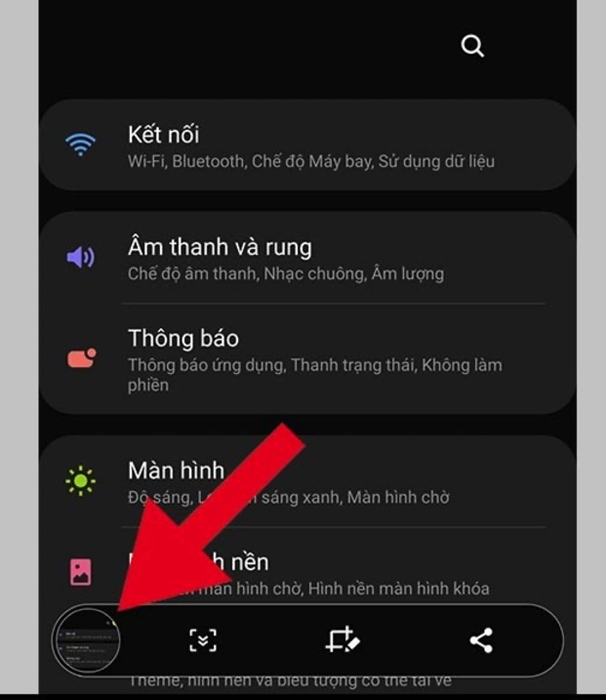
>>>>>Xem thêm: Làm sao để xem lại mật khẩu Wifi đã lưu trên điện thoại, máy tính
Chụp dài, chụp cuộn trên điện thoại A03S
Trên đây là tổng hợp các cách chụp màn hình điện thoại Samsung A03S đơn giản không cần ứng dụng. HnamMobile hy vọng bạn đọc sẽ cảm thấy hữu ích và tìm ra được cách thực hiện phù hợp cho mình.
-
Fanpage: https://www.facebook.com/HnamMobile.vn/
-
Website: https://www.hnammobile.com/
-
Youtube: https://www.youtube.com/user/hnamchannel/
-
Hotline: 1900 2012
-
Địa chỉ: https://www.hnammobile.com/thong-tin/dia-chi
HnamMobile
